
Sin duda, una gran noticia. La empresa que desarrolla la más innovadora herramienta de presentaciones en línea y que ya está disponible en español cuenta con 18 millones de usuarios y proyecta ganar dos millones de entusiastas fans cada mes.
DOS OPCIONES
Hay dos opciones para agregar audio a un Prezi.
-La primera es una pista de fondo que se reproducirá continuamente cada vez que nuestro Prezi se vea.
-Como alternativa, se puede agregar sonidos a determinados momentos, los cuales comenzarán a escucharse al llegar al punto donde se incluyó el audio.
En la actualidad, Prezi es compatible con los siguientes formatos de archivo de audio: MP3, M4A, FLAC, WMA, WAV, OGG, AAC, MP4, 3GP.Para los periodistas que están acostumbrados a este tipo de presentaciones en línea puede ser muy útil porque se permite incluir pequeñas declaraciones para hacer más impactantes sus trabajos.
CÓMO HACERLO
- Desde el modo de edición hay que seleccionar ‘Medios‘ en el menú superior.
- Luego toca hacer clic en ‘ Add Background Music ’ (Añadir música de fondo).
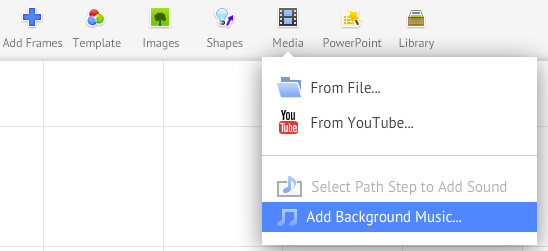
- Hay que buscar la ubicación del archivo que deseamos utilizar y subirlo a Prezi.
- Una vez que se haya seleccionado la pista de fondo veremos que empieza a subir en Prezi.
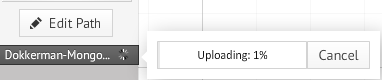
- Una vez que el proceso se haya completado hacemos clic en el triángulo de play para reproducir la pista o hacer clic en “Done” (Listo) para seguir con la edición de tu proyecto.
- Puede detener la carga antes de que haya terminado.

- Su pista de fondo ahora comenzará a sonar al entrar. Continuamente se reproducirá siempre que el Prezi esté abierto.
- Para quitar la pista, seleccione la misma donde aparece en la barra lateral izquierda y haga clic en el ícono de la papelera.
- En la barra lateral izquierda debemos hacer clic en la miniatura de la ruta a la que deseamos agregarle sonido. Esto nos llevará a Visualización de fotogramas .
- A continuación, seleccione “Add Sound to Path Step” (Añadir sonido al fragmento) desde el menú ‘Media’.
- Alternativamente, usted puede hacer clic derecho sobre la miniatura de cada parte de la presentación para luego señalar la misma opción e integrar el pequeño audio.
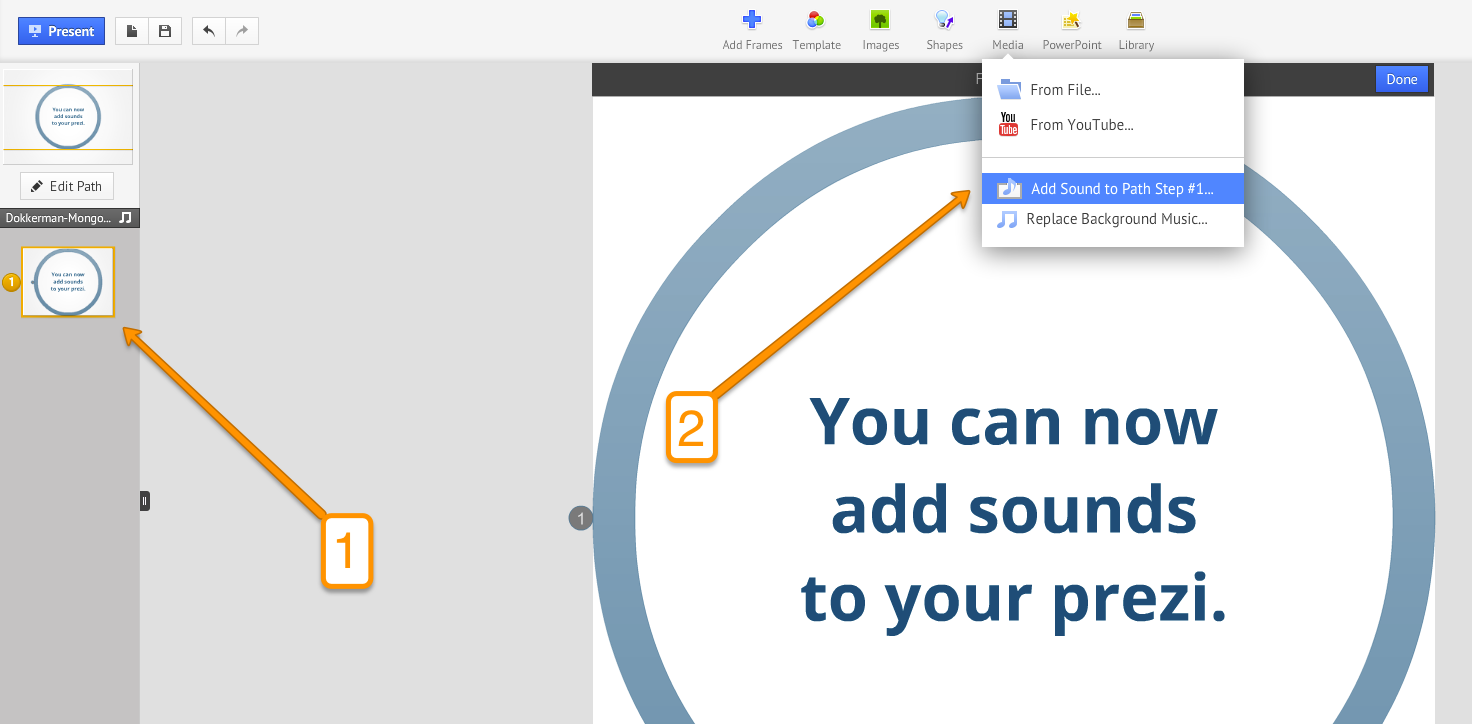
- Busque la ubicación del archivo que desea cargar.
- Una vez que haya seleccionado el archivo de sonido verá que empieza a subir en su Prezi.

PREZI
La adición de sonido genera un botón de reproducción y control de volumen.
DATOS ADICIONALES:
- Para eliminar un sonido de una parte de su Prezi debe seleccionar ese punto en la barra lateral izquierda, hacer clic en el nombre del archivo de sonido en la parte superior de la imagen y seleccionar el ícono de la papelera.
- Si desea ver el nombre completo del archivo de sonido que se ha adjuntado solo debes colocar el cursor sobre el nombre de la pista que aparece en la parte superior de la miniatura en la barra lateral izquierda.
- Si desea reemplazar el archivo de sonido que se han asignado debes hacer clic en la imagen y seleccionar “Replace Sound on Path Step”.


No hay comentarios:
Publicar un comentario